Chặn Pop Up trên trình duyệt web giúp người dùng chặn các cửa sổ quảng cáo không mong muốn gây nhiều phiền phức và rối mắt trong trình duyệt web. Có khá nhiều cách để thực hiện, bạn có thể dùng phần mềm hoặc cài đặt trên chính trình duyệt như Chrome, Firefox hay IE mà mình đang sử dụng. Taimienphi.vn sẽ hướng dẫn các bạn các thực hiện trong bài viết dưới đây.
Các pop-up quảng cáo có sẵn trên nhiều Website, thường tự động mở ra khi bạn đang truy cập vào những trang Web này trên các trình duyệt Web, vừa gây khó chịu cho người dùng, vừa làm giảm tốc độ lướt Web. Điều này đã đặt ra vấn đề làm sao để chặn Pop up trên các trình duyệt phổ biến hiện nay.

Chặn pop up, tắt cửa sổ quảng cáo trên chrome, firefox, ie
Giống như các trình duyệt Web như Google Chrome hay Mozilla Firefox, Internet Explorer cũng có cơ chế chống lại các Pop-up này, điều này giúp bạn tiết kiệm nhiều thời gian thay vì phải mất công gỡ tắt lần lượt từng pop-up, chặn pop up này mỗi khi chúng xuất hiện.
Chặn pop up, tắt cửa sổ quảng cáo trên Chrome, Firefox, IE
Bước 1: Sau khi đã cài IE thành công trên máy tính và mở trình duyệt lên. Bạn có thể tải về trình duyệt IE
Nhấn phím Alt trên bàn phím để hiển thị thanh công cụ trên IE, click Tools --> Internet Options.
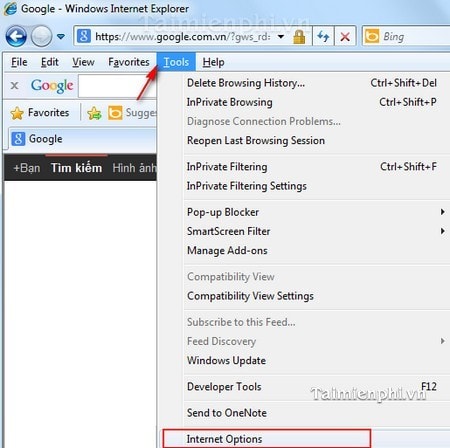
Bước 2: Trong cửa sổ Internet Options, chọn Tab Privacy.
Tại Tab này, click Turn on Pop-up Blocker.

Để ngăn chặn Pop-up hiệu quả hơn, bạn click tiếp vào Settings để thiết lập.
Trong Settings, trong mục Block level, chọn chế độ High: Block all pop-ups để chọn mức độ chặn Pop-up tối đa.

Click Close để đóng lại cửa sổ Settings

Click OK để lưu lại các thiết lập.

Ngoài cách làm như trên, bạn cũng có thể sử dụng phần mềm chuyên chặn Pop-up như Popup Blocker hoặc Smart Popup Blocker (tải phiên bản mới nhất của Pop-up Blocker hoặc tải Smart Popup Blocker). Cách sử dụng 2 tiện ích này rất đơn giản, bạn chỉ việc cài đặt và đăng kí ứng dụng thành công là đã có loại bỏ toàn bộ Pop-up quảng cáo.
Vậy là, bạn đã thiết lập thành công chức năng chặn Pop up quảng cáo trên Internet Explorer, giờ đây bạn sẽ không phải khó chịu đối với những Pop-up đi kèm với các trang Web khi bạn đang lướt Web. Ngoài ra, bạn cũng có thể tham khảo nhiều phần mềm chặn quảng cáo khác có trên Taimienphi.vn
https://thuthuat.taimienphi.vn/internet-explorer-chan-cac-pop-up-quang-cao-209n.aspx